目录
@[toc]
#一、下载镜像文件
官方有提供系统镜像文件链接,但国内也有镜像网站提供同样的下载链接,比如阿里云以及各个大学的镜像站(推荐国内的)
小汇总:下载的各个链接
(如果需要去官网下载请阅读此段)在官网下载一般而言下载速度虽然稍逊于国内镜像站,但总归是还能接受。我操作时遇到的唯一问题是官网下载时碰到了进度到一半左右时,下载速度归零的情况。所以第一次下载时是从阿里镜像站下载。而之后没办法,必须从官网下的时候(原因在后面说),就需要人工操作——盯着下载速度,随时准备暂停。一般而言,下载速度归零需要一点时间从高速慢慢往下降,比如一开始时2M/s,过了一阵变得不稳定并且总体呈现下降的趋势,那大概在1M/s左右的时候我就会先暂停个5~15分钟,之后再回来点击继续下载,这样速度又会有所恢复。进度临近99%的时候可以手动停一下,因为印象中最后下载完之后系统会对文件做校验,有概率卡在这里。
至于导致这个问题以及这么操作能解决的原因?不清楚
附官网的历史Ubuntu系统下载链接
此外,下载之前需要注意后缀
版本取决于项目需求,此处按下不表;
一般用户安装系统是下载desktop后缀,这是用于Ubuntu桌面系统的版本。带server的是用于搭建服务器的版本;
I386与 amd64取决于你的电脑CPU架构,在Windows下查看系统架构可在命令行里输入systeminfo,其中的系统类型就是(参考:http://t.zoukankan.com/jaycethanks-p-13723971.html)。当然还有更简单的做法
根据这一条,这次选择amd64的版本。当然,你也可以选择无脑下载amd64版本,因为有说法认为当前的个人电脑以amd64架构的CPU居多,使用i386架构的电脑主要是一些工控机
#二、制作系统安装盘
利用U盘安装系统需要制作U盘启动盘。首先硬件上需要准备一块容量大于4G的U盘(Ubuntu16.04镜像文件约2.6G),其次是找一款合适的系统盘刻录软件——这个多尝试,我前后试了四个软件才成功。
首先提醒,无论使用哪种工具,请记得查看磁盘格式后进行安装盘的制作
第一个尝试的软件是win32diskimager。
这东西免费,开源,我使用之后出现了U盘损坏的情况,同时U盘的容量也变小了。恢复的方法
第二个尝试的软件是rufus。
能做刻录,但是对于我的硬盘(GPT格式),rufus无法选择GPT格式进行刻录。刻录之后系统无法识别到U盘(可能有原因),所以这个也放弃了
第三个是UltraISO。
这个不免费,只有找各种下载站或者求助贴吧老哥,当然,官网提供了试用版
一通操作下来之后,系统同样识别不到U盘。
那么这里就暂时停了下,怀疑是不是除刻录软件以外的其他问题,比如U盘本身或者是刻录的镜像源程序损坏。那么就去各种查资料,总结下来,发现可能的问题是刻录完之后的文件缺少EFI文件,所以就对应着去找解决办法。
最后成功的做法是第四个,Universal USB Installer,据说是官方推荐的刻录工具。再加上官网下载的镜像解决了U盘无法被读取的问题。
可参考此链接
#三、更改BIOS系统
这一步是进入电脑BIOS系统更改里面的设置,上面的链接中的视频给了比较详细的操作流程和一些注意事项。这里需要强调的是:
(1)进入BIOS系统的方式有很多,同一品牌的不同电脑都有可能不同,具体可以找度娘或者官网客服。
(2)系统BIOS密码≠电脑用户密码。如果确定没有重装过系统(维修店员工可能顺手给你设置了)或自己设置过,第一次进入一般不需要输入BIOS密码。如果遇到BIOS密码被出厂设置,同样可以度娘/客服解决。
这个密码一定要牢记,因为它并不像用户密码那样相对容易更改。如果忘了,售后通常会建议你更换主板。运气好点的话,维修人员会尝试把控制芯片吹下来,让它掉电自动复位后再焊上去。网上也有说可以通过重装给芯片供电的那一颗小电池的方法解决的......林林总总,如果担得起主板损坏的风险,试一下也不是不可以。
这里也有一个讲得比较全面的教程
以上两个视频看的时候除了听UP主讲,建议开着弹幕,看完之后再去评论区看看,里面有很多“血泪教训”
#四、进入Ubuntu系统安装程序
这里记得提前在硬盘里划分出一片未使用的空白分区,大小取决于自己硬盘的“预算”。这台电脑腾出了190G空间,安排如下
| 挂载点 | 大小 | 分区位置 | 文件系统 |
| /boot | 1G | 空间起始位置 | Ext4日志文件系统 |
| 交换空间 | 9G | 空间起始位置 | 交换空间 |
| /home | 90G | 空间起始位置 | Ext4日志文件系统 |
| / | 约90G | 空间起始位置 | Ext4日志文件系统 |
这里遇到的问题是在进行分区的时候只要点“+”就会卡死。起初我以为是系统读取硬盘情况需要时间,但等了好久也没见反应,按“+”照样卡死。所以就按照“Ubuntu系统无法识别到磁盘”进行搜索。
一番搜索后查阅到的可能的问题是①动态分区被划分为逻辑分区②主分区超过四个③磁盘被转化为“动态磁盘”④硬盘模式不合适。
对于①②③,可以选择使用diskgenius里面的功能进行一一处理。排除前三项可能之后,就以“如何更改系统硬盘模式”进行搜索。
对于更改硬盘模式,不同的电脑依然可以不一样操作,但都是进BIOS里面找“SATA”、“AHCI”、“HD Mode”等关键字然后进行修改。个人在此处遇到的问题是无法找到修改硬盘模式的地方,遂求助万能的客服。得到的做法如下:
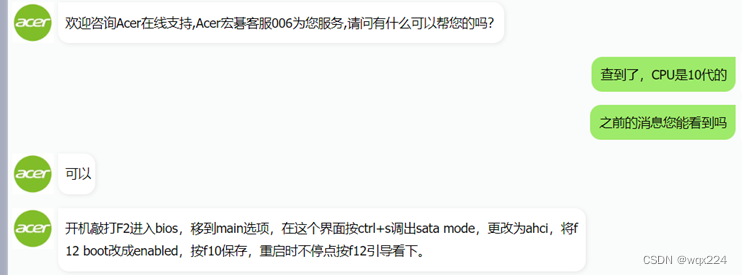
完成硬盘模式修改后,重新进入安装程序,成功解决问题。后续安装过程没出问题,也没有什么需要提醒的点。
#五、两个安装完成后存在的问题
(1)每次切换系统都需要更改硬盘模式
如果不更改硬盘识别模式而选择进入Windows会卡在加载界面。目前暂未发现这一问题会影响两个系统的正常功能,只是说日常使用时候会麻烦点。
(2)没有WiFi
网络连接中的WiFi模块离线,无法搜索到WiFi。但好在还有有线网可用,使用上还不是什么大问题。网上也有很多人反应碰到这个问题。所以之后若能解决,会再写一篇笔记。
最后
以上就是搞怪小懒猪最近收集整理的关于安装Ubuntu16.04系统记录#一、下载镜像文件#二、制作系统安装盘#三、更改BIOS系统#四、进入Ubuntu系统安装程序#五、两个安装完成后存在的问题的全部内容,更多相关安装Ubuntu16.04系统记录#一、下载镜像文件#二、制作系统安装盘#三、更改BIOS系统#四、进入Ubuntu系统安装程序#五、两个安装完成后存在内容请搜索靠谱客的其他文章。








发表评论 取消回复